Μας ζήσατε τόσα πολλά και θέλουμε να σας ικανοποιήσουμε. Είμαστε στην ευχάριστη θέση να παρουσιάσουμε τον οδηγό για να αντικαταστήσουμε το ROM "farlocche" ROM και να εγκαταστήσουμε τους επίσημους ROMs στο Xiaomi Mi5!
Όπως γνωρίζετε, το Mi5 ήταν η πρώτη συσκευή Xiaomi στην οποία φτάσατε επίσημα Android Μαντολάτο και σύντομα επίσης στο Global Developer θα εφαρμοστεί το Android N.
Πρέπει ακόμα να σας υπενθυμίσουμε γιατί η Global το κάνει για εμάς; αυτοί Ενημερώσεις OTA, στο Mi5 είναι εξοπλισμένα (τόσο ο κατασκευαστής όσο και ο σταθερός) της Ιταλική γλώσσα και έχουν i Οι υπηρεσίες Google έχουν προεγκατασταθεί.
Θέματα αυτού του άρθρου:
Ας δούμε τι χρειαζόμαστε και πώς να το κάνουμε.
Στην πραγματικότητα, μόλις εγκατασταθεί το Global, στην πραγματικότητα, δεν θα μπορείτε να επιστρέψετε (εκτός από περίπλοκες διαδικασίες) στην Κίνα για να ξεκλειδώσετε το bootloader επειδή το Global θα έχει το EDL κλειδωμένο!
- κατεβάστε το ROM που επιλέξατε από τον αντίστοιχο σύνδεσμο απευθείας από το smartphone σας: MIUI Global Stable 8.1.2.0 ZIP έκδοση - MIUI Global Developer έκδοση 6.11.10 ZIP - Κατεβάστε την έκδοση Developer 7.1.12 της Κίνας
- μεταβείτε στην εφαρμογή updater από το τηλέφωνό σας
- κάντε κλικ στις κουκίδες 3 στην επάνω δεξιά πλευρά και επιλέξτε "επιλέξτε το πακέτο ενημέρωσης"
- φτάστε στη διαδρομή από την οποία έχετε κατεβάσει τη ROM και κάντε κλικ στο .zip ROM
- ακολουθήστε τις οδηγίες στην οθόνη για να εγκαταστήσετε τη μονάδα ROM
Εάν, ωστόσο, η εφαρμογή updater πρέπει να αναφέρει ένα λάθος στην ανάλυση του πακέτου, προχωρήστε στην εγκατάσταση του MIUI Global με τον παρακάτω οδηγό.
- εκτελέστε όλες τις λειτουργίες με πλήρως φορτισμένα smartphones
- η σύνδεση με τον υπολογιστή πρέπει να γίνει χωρίς τη χρήση USB HUB
- το φλας του νέου ROM θα έχει ως αποτέλεσμα την απώλεια όλων των δεδομένων: Ένα αντίγραφο ασφαλείας σε μια άλλη συσκευή είναι ΣΥΣΤΗΝ
- ο οδηγός εργάζεται επίσης για την εγκατάσταση άλλων επίσημων ROM, εφ 'όσον είναι έκδοση γρήγορης εκκίνησης
- Το xiaomitoday.it δεν αναλαμβάνει καμία ευθύνη για σφάλματα διαδικασίας
Απενεργοποιήστε τις υπογραφές του οδηγού στον υπολογιστή (απαιτείται για χρήστες Windows 10 και Windows 8.1)
- από το τηλέφωνο, μεταβείτε στις ρυθμίσεις -> πληροφορίες συσκευής και κάντε κλικ 7 φορές στην έκδοση MIUI: με αυτόν τον τρόπο θα γίνουμε προγραμματιστές
- πάντα από το τηλέφωνο, τώρα, ας επιστρέψουμε στις ρυθμίσεις -> πρόσθετες ρυθμίσεις (το δεύτερο στοιχείο, όχι εκείνο στο "hotspot" αλλά αυτό αμέσως μετά τη "μνήμη") -> επιλογές προγραμματιστή και ενεργοποιήστε το Debug USB
Τώρα ας προχωρήσουμε στην απενεργοποίηση των υπογραφών στον υπολογιστή σας.
- (αν έχετε Windows 10 ακολουθήστε αυτά τα βήματα και προχωρήστε στο επόμενο βήμα) ας συνεχίσουμεεικονίδιο ειδοποίησης κάτω δεξιά, κάντε κλικ στο όλες τις ρυθμίσεις, στη συνέχεια ενημέρωση και ασφάλεια, επιλέξτε την κάρτα για προγραμματιστές και επιλέξτε το λειτουργία προγραμματιστή
- (αν έχετε Windows 8.1 - συνεχίστε εδώ αν έχετε Windows 10) επανεκκινήστε κρατώντας πατημένο το πλήκτρο SHIFT και, κατά την επανεκκίνηση, εισάγετε το μενού ΑΝΤΙΜΕΤΩΠΙΣΗ ΠΡΟΒΛΗΜΑΤΩΝ και στη συνέχεια ΠΡΟΗΓΟΥΜΕΝΕΣ ΕΠΙΛΟΓΕΣ
- στη συνέχεια κάντε κλικ στην επιλογή STARTUP SETTINGS και, στη συνέχεια, κάντε κλικ στο κουμπί RESTART. Μετά την επανεκκίνηση, θα σας παρουσιαστεί ένα Κατάλογος όπως παρακάτω και θα πρέπει να κάνετε κάντε κλικ στο κουμπί F7 για απενεργοποιήστε τις υπογραφές του οδηγού. Ο υπολογιστής θα επανεκκινήσει αυτόματα

Εγκαθιστούμε τους οδηγούς adb και MiFlash στον υπολογιστή
Θα επανεκκινήσουμε απλά τον υπολογιστή και στη συνέχεια θα κατεβάσετε τα παρακάτω αρχεία και ένα από τα εισαγόμενα 3 ROM (έχοντας κατά νου αυτά που είπαμε στην αρχή του άρθρου):
Κάντε λήψη του εργαλείου εγκατάστασης του προγράμματος οδήγησης adb
Μεταφορτώστε την έκδοση Global Stable V 8.1.2.0 Fastboot
Κατεβάστε το Global Developer 6.11.10 Fastboot έκδοση
Κατεβάστε την έκδοση Developer 7.1.12 Fastboot της Κίνας
Κατεβάστε την Κίνα Developer V έκδοση 6.3.17 Fastboot - Κατεβάστε το Global Stabile V 7.2.4.0 έκδοση Fastboot
Τώρα συνδεθείτε τηλεφώνου στον υπολογιστή και βεβαιωθείτε ότι είναι συνδεδεμένο σε λειτουργία MTP (χαμηλώστε την κουρτίνα ειδοποίησης και, εάν είναι συνδεδεμένη στη λειτουργία "μόνο φόρτιση", αλλάξτε τη σε MTP). Σε αυτό το σημείο στο τηλέφωνο θα εμφανιστεί ένα μήνυμα στο οποίο θα σας ζητηθεί να επιτρέψετε την αποστολή σφαλμάτων USB από τον υπολογιστή: πριν από τη συναίνεση, ελέγξουμε το πλαίσιο "επιτρέψτε πάντα την εντοπισμό σφαλμάτων USB από αυτόν τον υπολογιστή"Και τότε δίνουμε τη συγκατάθεση.
Τώρα ας αρχίσουμε εργαλείο εγκατάστασης του προγράμματος οδήγησης (δεξί κλικ + έναρξη ως διαχειριστής) και κάντε κλικ στην εγκατάσταση όπως φαίνεται παρακάτω:
Στο τέλος Εγκαθιστούμε το MiFlash και όταν μας ζητάει να εγκαταστήσουμε τους οδηγούς με μια προειδοποίηση, δίνουμε τη συγκατάθεσή τους προχωρώντας στην εγκατάσταση των οδηγών. Το μήνυμα θα επαναληφθεί 5 φορές και επιβεβαιώνουμε όλες τις ώρες.
Επανεκκινήστε τον υπολογιστή και εξαγάγετε τον φάκελο adb, αντιγράφοντάς τον σε C: /. Θα πρέπει να έχετε μια τέτοια κατάσταση:
Μεταβείτε στη Διαχείριση Συσκευών (στο W10 πρέπει απλώς να κάνετε δεξί κλικ στο λογότυπο των Windows στο κάτω αριστερό μέρος) και να ελέγξετε ότι, με το τηλέφωνο συνδεδεμένο στον υπολογιστή σε κατάσταση γρήγορης εκκίνησης, εμφανίζεται μια συσκευή "Συσκευή Kedacom USB" [βασικά η έκδοση των Windows σας δεν αναγνωρίζει σωστά τα προγράμματα οδήγησης συσκευών]
Κάντε κλικ στο Kedacom USB Device και ανοίξτε το υπομενού. Πρέπει να έχετε διεπαφή Bootloader Android. Κάντε δεξί κλικ πάνω του και επιλέξτε "Ενημέρωση λογισμικού προγράμματος οδήγησης ..", επιλέξτε αναζήτηση λογισμικού προγράμματος οδήγησης στον υπολογιστή σας (παρακάτω επιλογή), επιλέξτε αναζήτηση από μια λίστα προγραμμάτων οδήγησης στον υπολογιστή σας, επιλέξτε την έκδοση 7.1.0.0 και περιμένετε 'εγκατάσταση.
Εάν έχετε προβλήματα, μπορείτε να ακολουθήσετε τη διαδικασία που υποδεικνύεται από τα ακόλουθα βίντεο επίδειξης.
Αποσυνδέστε το τηλέφωνο και επανεκκινήστε τον υπολογιστή. Στη συνέχεια, ελέγξτε από τη Διαχείριση Συσκευών ότι το τηλέφωνό σας δεν αναγνωρίζεται πλέον ως Kedacom.
Θα πρέπει να έχετε ακόμα συνδεδεμένο το τηλέφωνο στον υπολογιστή, οπότε κρατήστε πατημένο το SHIFT και κάντε κλικ με το δεξί πλήκτρο σε μια λευκή κουκκίδα στο φάκελο adb και, στη συνέχεια, επιλέξτε "ανοίξτε ένα παράθυρο εντολών εδώ".
Στο παράθυρο που ανοίγει, γράψτε ADB συσκευές και δώστε ημερομηνίες. Θα δείτε μια αλφαριθμητική συμβολοσειρά με τη λέξη "συσκευή" δίπλα της.
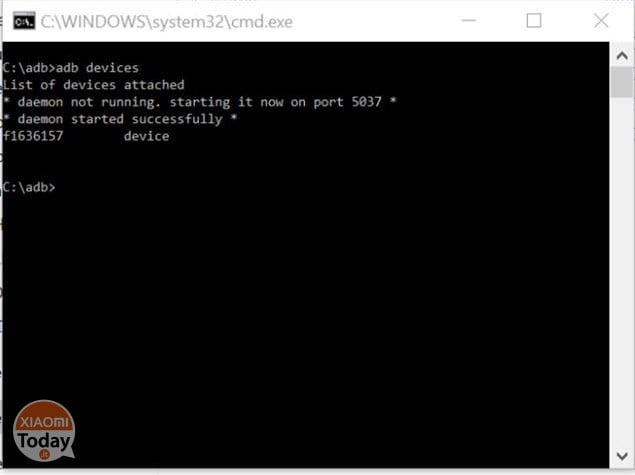
Μόλις εμφανιστεί η λέξη "συσκευή", μπορούμε να προχωρήσουμε: γράφουμε χωρίς εισαγωγικά "adb reboot edl" και το τηλέφωνό σας θα φαίνεται νεκρό ή η οθόνη θα γίνει μαύρη αλλά θα παραμείνει ενεργή. Τα πάντα σύμφωνα με τον κανόνα.
Τώρα πρέπει να εξαγάγουμε με το WINRAR (μόνο με το WINRAR σας συνιστώ!) το ROM από το ληφθέν αρχείο .tgz.
Θα έχετε ένα νέο φάκελο με ένα όνομα παρόμοιο με αυτό: "gemini_global_images_ecc κλπ." Με μέσα σε εικόνες φακέλων και άλλα αρχεία.
Θα προχωρήσουμε στη συνέχεια στο φάκελο C: /, έτσι ώστε να έχουν την ακόλουθη διαδρομή: C: / gemini_global_images_ecc etc /, ακόμα καλύτερα αν μπορούμε να μετονομάσετε το φάκελο C: / rom, προκειμένου να συντομεύσει τη διαδρομή του αρχείου (μπορεί να προκαλέσει σφάλμα).
Πώς να αναβοσβήνει το ROM από το MiFlash
αρχή MiFlash, κάντε κλικ στο SELECT και επιλέξτε το φάκελο λήψης ROM - dot (1) της εικόνας.
Κάντε κλικ στο ΑΝΑΝΕΩΣΗ - σημείο (2) - και θα εμφανιστεί μια συμβολοσειρά συμβολοσειράς COM10 κώδικα (3). Επιλέγουμε καθαρό όλα στο κάτω μέρος του προγράμματος - σημείο (4) - και ας ετοιμαστούμε να περιμένουμε μερικά λεπτά γιατί θα αναβοσβήσουμε.
Κάνουμε κλικ στο FLASH (5) και περιμένουμε την ολοκλήρωση της διαδικασίας.
Όταν το πρόγραμμα θα σας φέρει σε πέρας την ενέργεια, το τηλέφωνο θα γίνει αυτόματη επανεκκίνηση (αν δεν κάνει επανεκκίνηση, κρατήστε πατημένο το κουμπί τροφοδοσίας και επανεκκινήστε).
Τι να κάνετε τώρα; Τίποτα, περιμένετε για την επανεκκίνηση και ακόμα και αν θέσει πολλά "μπορείτε να απολαύσετε πλήρως τη λειτουργικότητα του επιλεγμένου ROM.
Επίλυση προβλημάτων λάμψης (δεν είναι δυνατή η ανάγνωση από αυτήν τη θύρα)
Σε περίπτωση που το MiFlash σάς παρουσιάζει ένα σφάλμα παρόμοιο με αυτό, οι λόγοι μπορεί να είναι οι εξής:
- εξάγετε τη ROM σε ένα φάκελο με κενά στο όνομα ή σε ένα φάκελο με το ίδιο όνομα με εκείνο στο οποίο περιέχεται (απλά μετακινήστε το ROM)
- εσείς WINDOWS 7 και δεν έχετε απενεργοποιήσει την επαλήθευση υπογραφής του προγράμματος οδήγησης
(Κάντε επανεκκίνηση του υπολογιστή σας: κατά τη διάρκεια των Windows εκκίνηση F8 Τύπο και θα εμφανίζονται στο παρακάτω screenshot Επιλέξτε ΑΝΑΠΗΡΙΑ ΦΟΡΟΥ υπογραφή του προγράμματος οδήγησης και ο υπολογιστής θα κάνει επανεκκίνηση Συνεχίστε με φλας Miflash η οδήγηση χωρίς επανεγκατάσταση του adb οδηγού..) - ΣΗΜΕΙΩΣΗ Η ΡΥΘΜΙΣΗ ΘΑ ΑΠΑΓΟΡΕΥΕΤΑΙ ΕΝΤΟΣ ΟΤΙ ΔΕΝ ΘΑ ΣΤΗΝ ΕΠΙΣΤΡΟΦΗ ΤΟΥ Η / Υ ΣΑΣ
Ελπίζω να έχω κάνει κάτι ευχάριστο και σας υπενθυμίζω ότι σύντομα θα δείτε άλλους παρόμοιους οδηγούς που δημοσιεύονται γι 'αυτό, αλλά για άλλες συσκευές Xiaomi. Καλά νέα, όχι;
Εάν ήσασταν ικανοποιημένοι με τον οδηγό και, γιατί όχι, εάν θα θέλατε να μου προσφέρετε μια μπύρα ή έναν καφέ για την εργασία που πραγματοποιήθηκε, σας αφήνω το κουμπί δωρεάς PayPal παρακάτω. Χωρίς υποχρέωση, μην ξεχνάτε!









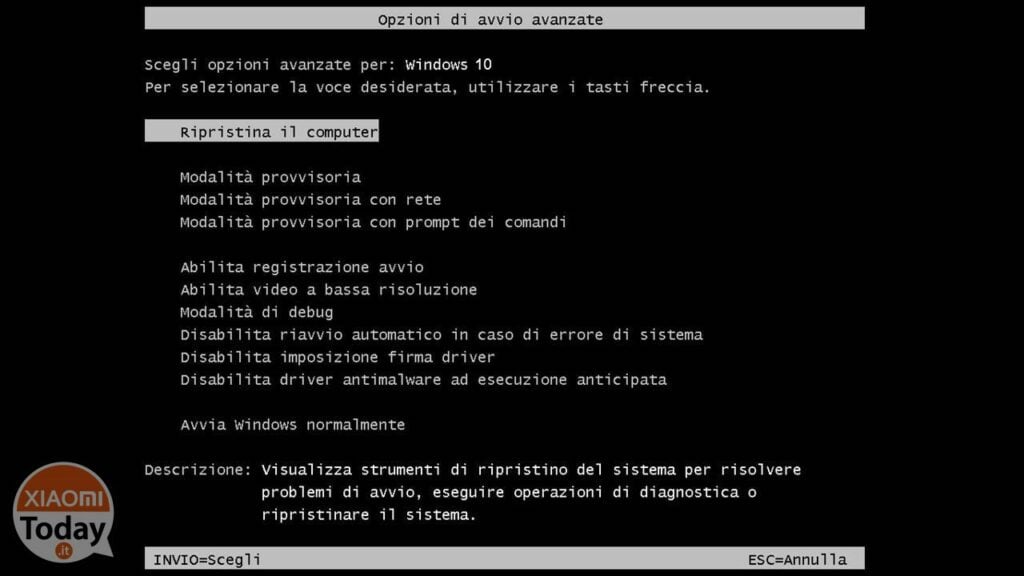








Γεια, νομίζω ότι έχω ένα ψεύτικο rom στο Redmi 4 Pro ... Μπορείτε να μου πείτε πώς να το διαγράψω οριστικά; Το τηλέφωνο είναι αποκλεισμένο με αυτό το rom, δεν ενημερώνεται ούτε μέσω Fastboot ούτε μέσω Ota ... μου δίνει πάντα ένα σφάλμα. Όταν το συνδέω στον υπολογιστή για να το ξεκλειδώσω μέσω MiFlash δεν εμφανίζεται (προσπάθησα επίσης με άλλα καλώδια USB) ακόμα κι αν έχω εγκαταστήσει σωστά τα προγράμματα οδήγησης Qualcomm. Δοκίμασα τους οδηγούς σας για την επιστολή, αλλά δεν λειτουργεί ... Δεν είναι δυνατόν να κάνω ένα Formattone και να ξεκινήσω από το μηδέν όπως κάνετε με τα Windows; Σε παρακαλώ είσαι η τελευταία μου λύση!
Μπορείτε να μου πείτε πώς να το διαγράψω οριστικά; Το τηλέφωνο είναι αποκλεισμένο με αυτό το rom, δεν ενημερώνεται ούτε μέσω Fastboot ούτε μέσω Ota ... μου δίνει πάντα ένα σφάλμα. Όταν το συνδέω στον υπολογιστή για να το ξεκλειδώσω μέσω MiFlash δεν εμφανίζεται (προσπάθησα επίσης με άλλα καλώδια USB) ακόμα κι αν έχω εγκαταστήσει σωστά τα προγράμματα οδήγησης Qualcomm. Δοκίμασα τους οδηγούς σας για την επιστολή, αλλά δεν λειτουργεί ... Δεν είναι δυνατόν να κάνω ένα Formattone και να ξεκινήσω από το μηδέν όπως κάνετε με τα Windows; Σε παρακαλώ είσαι η τελευταία μου λύση!
Αυτή η διαδικασία λειτουργεί και για εκείνους που θέλουν να εγκαταλείψουν το xiaomi.eu (ως εκ τούτου το BL unlocked) και να επιστρέψουν στην παγκόσμια αγορά;
ναι, αλλά προσέξτε να μην κλειδώσετε εκ νέου τον bootloader
Καλησπέρα και συγχαρητήρια για τους οδηγούς σας. Παρακαλώ, θα ήθελα να επιβεβαιώσω τι πρόκειται να κάνω. Έχω εγκατεστημένη την ιταλική έκδοση MI5 με MIU 7 Global Stable 7.2.8.0.0 (MAACNDB). Επομένως, από όσα έμαθα από εσάς, είναι μια «ψεύτικη» έκδοση. Μπορώ να συνεχίσω με την ενημέρωση αντικαθιστώντας με την έκδοση "MIUI Global stable 8.1.2.0 zip zip" που υπάρχει σε αυτόν τον οδηγό; Ευχαριστώ.
Φυσικά!
Τέλος. Όλα είναι εντάξει. Μπορώ να χρησιμοποιήσω την ίδια διαδικασία σε ένα xiao mi pad; Ευχαριστώ ξανά.
Παιδιά ακολούθησα τον οδηγό για την επιστολή, αλλά έχω αυτό το πρόβλημα κατά την εγκατάσταση του παγκόσμιου σταύλου, τηλέφωνο που έχει ληφθεί από το gearbest με ψεύτικο rom.
Θα σας αντιγράψω μέρος του ημερολογίου
ξεκινήστε το φλας.
δεν μπορεί να λάβει πακέτο hello, το MiFlash προσπαθεί να επαναφέρει την κατάσταση!
προσπαθήστε να επαναφέρετε την κατάσταση.
γράψτε το χρόνο δοκιμής προσπαθήστε το 97
σφάλμα: Η εγγραφή έχει λήξει
Αγόρασα ένα Mi5 από Gearbest, για παράδειγμα αυτή που αναφέρεται στην προσφορά € 206, η περιγραφή του προϊόντος και σχόλια των πελατών θα έρθει με MIUI ROM κάλπικο 7. Μπορώ να χρησιμοποιήσω αυτόν τον οδηγό για να εγκαταστήσω το MIUI 8;
Ευχαριστώ εκ των προτέρων για τη διαθεσιμότητα
Σίγουρα!
Γεια Ήθελα να ρωτήσω κάτι, έχοντας το πιο πρόσφατο παγκόσμιο σταθερό διαθέσιμο, έχω το EDL κλειδωμένο. Ωστόσο, έχοντας κλειδώσει το bootloader, ήθελα να ενημερώσω τον προγραμματιστή και μετά να το ξεκλειδώσω. Προσπάθησα με ενημέρωση, αλλά δεν λειτουργεί γιατί μου λέει ότι δεν μπορώ να επαληθεύσω την ενημέρωση. Αναρωτιέμαι λοιπόν τι μπορώ να κάνω;
Προσπαθήσατε να ξεκλειδώσετε τον bootloader με το σταθερό;
Κατάφερα να το ξεκλειδώσω με το σταύλο! όλα πήγαν καλά ... ευχαριστώ πολύ για τη βοήθειά σας
Γεια σε όλους. Αγόρασα από poco my xiaomi mi5, ακολούθησα αυτόν τον οδηγό για να εγκαταστήσω τον παγκόσμιο προγραμματιστή, έχοντας προηγουμένως τοποθετήσει ένα ψεύτικο rom, όλα πήγαν καλά, ένας πολύ καλός οδηγός, συγχαρητήρια. Η μόνη αμηχανία αφορά το σημείο της συσκευής Kadacom usb, καθώς δεν εμφανίστηκε στη διαχείριση συσκευών, πιστεύοντας ότι ίσως δεν εμφανίστηκε καθόλου, συνέχισα με τον οδηγό. Κατά τη διάρκεια του φλας εμφανίζεται η εγγραφή μη εξουσιοδοτημένη και ακολουθώντας τις οδηγίες σας επανενεργοποίησα τον εντοπισμό σφαλμάτων usb και όλα πήγαν τέλεια. η αμφιβολία αφορά το kadacom, καθώς ίσως δεν φαινόταν... Διαβάστε τα υπόλοιπα »